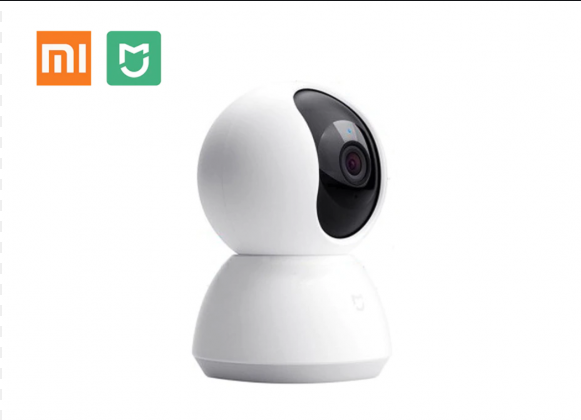Digitale camera's vervangen analoge camera's omdat ze een hogere kwaliteit bieden. Dergelijke apparaten zijn functioneler en gemakkelijker te gebruiken. Wi-Fi-verbinding van een videobewakingscamera stelt u in staat om het zonder kabels te doen en gegevens over te dragen naar elk medium.
Hoe wifi-bewakingscamera's werken

Het belangrijkste verschil tussen het apparaat is de mogelijkheid om met het WPS-protocol te werken. De camera vangt het videosignaal op en verzendt het naar de router of naar de computer, als deze is uitgerust met een wifi-module. De transmissie is draadloos. De opname wordt opgeslagen op een medium of geüpload naar de cloud.
Dit model is voorzien van vele handige opties. Ze ondersteunen meestal PTZ-technologie. De lens kan op afstand langs de verticale en horizontale assen worden gedraaid. Beheer via de webinterface of een speciale applicatie.
Een andere innovatie is het feedbacksysteem. Modellen zijn uitgerust met externe luidsprekers en zenden geluid in de tegenovergestelde richting uit.
Cameratypes
Er zijn veel soorten draadloze producten. Ze zijn geclassificeerd volgens de installatiemethode, het doel en de opties.
- Buiten - ontworpen voor videobewaking buitenshuis. De wifi-camera is op de gebruikelijke manier aangesloten, maar de camera zelf is merkbaar anders. De behuizing is gemaakt van duurzamere materialen, het apparaat is enorm en zwaar. De mate van bescherming tegen vocht en stof is hoog. Voor werkzaamheden in zeer moeilijke weersomstandigheden worden speciale modellen geproduceerd die bestand zijn tegen extreme kou of hitte.
- Intern - alleen geïnstalleerd in het gebouw, omdat hun beschermingsniveau tegen vuil en vocht laag is. De camera is lichter, kan op elk oppervlak worden gemonteerd, inclusief gipsplaatwanden, meubels. De kosten zijn lager. De functionaliteit van binnenmodellen doet niet onder voor producten voor buitengebruik.
Qua functionaliteit zijn camera's onderverdeeld in de volgende categorieën:
- dual-band - kan een signaal verzenden op 2 of 4 GHz;
- parabolisch - geef een stabiel signaal;
- omnidirectioneel;
- directioneel - het signaal wordt verzonden via een smal kanaal;
- sector - hiermee kunt u de kijkruimte in sectoren verdelen en objecten alleen in een bepaald gebied bewaken.
Modellen kunnen worden uitgerust met een bewegingssensor, externe microfoon, geheugenkaart, luidsprekers.
Een wifi-camera aansluiten
De aansluitmethode is afhankelijk van de installatieplaats en het bedieningsapparaat. Elk van de modellen kan met kabels worden aangesloten, als deze optie handiger is.
Het installeren van een Wi-Fi-apparaat biedt 2 belangrijke voordelen: de mogelijkheid om te volgen wat er online gebeurt en op afstand te bedienen.
Door de draad
- De camera en de DVR zijn met een kabel verbonden via de Rj45-connector. Er wordt alleen een specifieke draad gebruikt.
- Open de interface via een browser en zoek het Wi-Fi-gedeelte.
- Koppel de camcorder en router. Bij het instellen selecteren ze het coderingsprotocol - meestal WPA2 en zetten ze een vinkje in het automatische verbindingsvak.
Na het instellen bedien je het apparaat vanaf een tablet of telefoon.
Via wifi
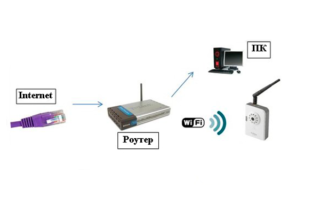
Het kost nog minder tijd om een Wi-Fi-camera aan te sluiten.
- De computer en het apparaat communiceren. Vink in de instellingen het vakje voor draadloze communicatie aan en stel een wachtwoord in.
- Het is noodzakelijk om het werk van de apparaten te synchroniseren.Ga hiervoor naar de webinterface van de DVR in de browser en geef de benodigde parameters voor signaaloverdracht aan.
- Via het kanaal komen ze het apparaat binnen.
Deze optie komt het meest voor.
Via router
Slechts enkele modellen kunnen op deze manier worden aangesloten. Hierbij wordt een computer of tablet als opnameapparaat via een patchkabel met een router verbonden. Camcorders zijn ook aangesloten op de router. Het communicatiekanaal wordt geconfigureerd in de interface.
Via telefoon

Om een eenvoudige wifi-camera via een telefoon aan te sluiten, moet je de instructies bestuderen. De verbinding is exotisch, maar het werkt. De opname wordt opgeslagen op een flashkaart en de applicatie wordt geïnstalleerd op de telefoon of tablet.
- De kabel van de ISP sluit je direct aan op de tracker.
- Krijg een statisch IP-adres. Anders moeten de instellingen elke dag worden bijgewerkt.
- De verbinding wordt tot stand gebracht via de browser op de smartphone. Geef het IP-adres van de gadget in de regel op.
Bij correct aangesloten verschijnt er een camerabeeld op de telefoon.
Stoelkeuze
Het wifi-signaal verspreidt zich vrij binnen een straal van 500 m. Maar zelfs een gewone scheidingswand vermindert de kwaliteit. De hoofdmuur wordt een serieus probleem. De werking wordt ook beïnvloed door apparaten die sterke elektromagnetische straling uitzenden:
- fluorescentielampen;
- alle industriële apparatuur;
- Microgolfovens;
- transformatoren en elektromotoren.
Om het probleem op te lossen, zijn er verschillende toegangspunten geïnstalleerd.
Wifi-camera instellen
- Door op het verbindingspictogram in het verbindingscentrum te klikken, controleert u of de subnetten van de tracker en de computer overeenkomen. Klik in de "Eigenschappen" op "Details" en vergelijk de indicatoren - de eerste 3 cijfers moeten overeenkomen.
- Als de nummers verschillend zijn, moet u het pc-subnet specificeren. Klik hiervoor in de kolom "Internetprotocol" op "Eigenschappen". Vervolgens op "Extra" en "Toevoegen", en in de regel die wordt geopend, geeft u het gewenste subnet aan. Klik vervolgens op "Subnetmasker" om het automatisch in te vullen. Klik overal op "OK" en herhaal de bewerking ter vergelijking.
- De wifi-camera is verbonden met het netwerk, verbonden met een router of computer met een kabel, en het adres van het apparaat wordt aangegeven in de browser die wordt geopend. Meestal is een gebruikersnaam en wachtwoord vereist, na het inloggen is het raadzaam deze te wijzigen.
- In de instellingen van de gadget voeren ze de indicatoren van hun wifi-netwerk in en ontkoppelen ze vervolgens de kabel. In de toekomst is het niet meer nodig, de camera communiceert via het netwerk met de router.
Na synchronisatie in elk apparaat dat het signaal opvangt, verschijnt een webpaneel van waaruit u het beeld kunt bekijken. Als er echter meerdere apparaten zijn, moet u bovendien de kolom "Dynamisch IP" in het beheerderspaneel markeren. Hetzelfde wordt herhaald met andere camera's. De bewerking wordt uitgevoerd terwijl de kabel nog is aangesloten.
Als de eigenaar de situatie overal wil controleren, wordt de instelling uitgebreid.
- Markeer in "Beheer" in plaats van een dynamisch IP het vaste IP-adres en voer het adres van de router in. Kies voor videoapparaten hun eigen IP-adres: de laatste 2 cijfers mogen niet overeenkomen met die van de router. Het standaardmasker is "255.255.255.0". Als er meerdere camera's zijn, geef dan voor elke camera zijn eigen adres in volgorde aan.
- Geef in plaats van HTTP-poort, indien mogelijk, het HTTP-poortnummer op. Vervolgens voeren ze een nummer in zoals 8181 en voor elke nieuwe camera geven ze het volgende aan - 8182, 8183. Als dit niet wordt gedaan, is de standaardpoort 80.

De laatste stap is het configureren van de router.
- Het wachtwoord en de login van de router worden aangegeven in het configuratiescherm van het apparaat. Ze zijn aangegeven op de onderkant van de behuizing.
- In het menu vinden ze een sectie die verantwoordelijk is voor het verbinden met poorten - in verschillende modellen bevindt het zich op verschillende plaatsen. Hier worden traditioneel alle aangesloten camera's aangegeven: poort, adres, geselecteerde naam.
- Als het IP-adres dynamisch is, moet u naar het netwerk gaan en een statisch IP-adres krijgen. Als je er al een hebt, gaan ze meteen naar de servicewebsite en registreren ze de computer.Zorg ervoor dat u de omleiding van poort 80 aangeeft en schrijf uw recordgegevens in de instellingen.
Nu kunt u zich naar de camera wenden en het beeld vanaf elk apparaat en overal ter wereld bekijken.
Configuratieprogramma's
Om videobewaking vanaf een telefoon of tablet te bedienen, heb je software nodig. Er zijn verschillende opties:
- de applicatie kan worden opgenomen op de schijf die bij de camera is geleverd;
- het programma kan worden gedownload van de website van de fabrikant;
- u kunt universele toepassingen installeren: Xeoma, iSpy, WebcamXP.
Programma's verschillen in het aantal instellingen en het volume.
Populaire modellen draadloze Wi-Fi CCTV-camera's

Apparaten worden geselecteerd voor hun beoogde doel. Elke categorie heeft zijn eigen favorieten.
- Actіvecam AC-D7101IR1 is een uitstekend desktopmodel voor thuisbewaking. Pluspunten: goede resolutie, IR-verlichting, tweerichtingsaudiocommunicatie. Het record wordt overgebracht naar de recorder en gedupliceerd in het eigen geheugen.
- EZVIZ C2mini is een verborgen minicamera met een kijkhoek van 115 graden. Ontworpen voor installatie binnenshuis. Voorzien van IR-verlichting. Het apparaat verzendt gegevens naar de cloud.
- D-Lіnk DCS-6010L - panoramisch model, gemonteerd aan het plafond. Uitgerust met een bewegingssensor kan hij inzoomen op het beeld. Er is een reactie.
- Proline IP-HW2033WKF is een apparaat voor buitengebruik. Zelfs in volledige duisternis "ziet" hij tot 30 m. De behuizing is beschermd tegen vocht en stof. Werkt met zowel een draadloos signaal als een bekabelde verbinding. Opnemen is mogelijk op uw eigen geheugenkaart.
Wi-Fi-camera's zijn een handige oplossing. Bij het organiseren van het systeem zijn meerdere draden niet nodig. U kunt videobewaking overal ter wereld bedienen.